Иногда при установке Windows 11 или Windows 10 можно столкнуться с нестандартной проблемой: после выбора устанавливаемой редакции или ввода ключа продукта появляется сообщение «Не удалось найти лицензионное соглашение. Проверьте, что источник установки указан правильно и перезапустите установку».
В этой инструкции подробно о том, что делать и как решить проблему, если установка отменена из-за невозможности найти лицензионное соглашение при установке Windows на компьютер, ноутбук или в виртуальной машине.
Способы исправить ошибку «Не удалось найти лицензионное соглашение»

Рассматриваемая ошибка говорит о том, что по какой-то причине программе установки не удалось прочитать и загрузить текстовый файл лицензионного соглашения для его отображения. Причины могут быть разными, но обычно устраняются сравнительно легко.
Быстрые варианты решения проблемы
Иногда ошибка «Не удалось найти лицензионное соглашение» возникает как случайный сбой и каких-то особенных действий для её исправления выполнять не требуется. Прежде чем переходить к более затратным по времени способам, попробуйте следующие варианты решения:
- Нажать «Ок» в окне с сообщением об ошибке — вы окажетесь на первом экране программы установки Windows. Повторите первые шаги установки — иногда при второй попытке ошибка исчезает и нужное лицензионное соглашение отображается:
- Попробуйте перезапустить установку, подключив загрузочную флешку к другому USB-разъему, без использования каких-либо USB-разветвителей (в случае ПК — лучше на задней панели).
- Попробуйте использовать другой тип разъема USB — 2.0 вместо 3.0 или наоборот.
- Отключите все необязательные USB-устройства.
В некоторых случаях одно из указанных действий может помочь и Windows установится без ошибок.
Проблемы с накопителем или образом
Одна из распространенных причин ошибки «Не удалось найти лицензионное соглашение» — те или иные проблемы с загрузочной флешкой, её совместимостью с текущей системой (при использовании сторонних программ создания установочного накопителя), либо самим образом системы.
- Используйте другой накопитель (флешку). К этому шагу рекомендую отнестись серьезно и найти возможность использовать другую флешку — очень часто причиной является именно нестабильная работа накопителя.
- Если для создания установочного накопителя использовалась программа Ventoy или аналогичные, используйте более «стандартные», такие как Rufus или Media Creation Tool
- Попробуйте создать установочный накопитель с использованием другого образа ISO из другого источника.
- Иногда может помочь запись установочной флешки на другом компьютере: этот сценарий достаточно редкий, но случается, что из-за ошибок оперативной памяти, либо работы вредоносного ПО, записываемые данные повреждаются, что приводит к сбоям установки.
Если предыдущие варианты не помогли, несколько дополнительных решений, которые оказываются работоспособными у некоторых пользователей:
- Попробуйте сбросить настройки БИОС, если включен разгон оперативной памяти, отключите его.
- Если ошибка появляется при установке Windows на ноутбуке, учитывайте, что иногда такое может происходить в случае выполнения установки при питании от батареи и, если это совпадает с вашей ситуацией, подключите зарядное устройство.
- Используйте режим UEFI при включенном Secure Boot во время установки.
- При наличии подозрений на ошибки оперативной памяти и наличии нескольких модулей RAM, попробуйте оставить подключенным только один. Если ошибка появилась снова — замените его одним из ранее отключенных.
- Если проблема возникает в виртуальной машине Hyper-V, попробуйте выделить больший объем оперативной памяти (и отключить динамическое выделение памяти), включить безопасную загрузку — всё это можно сделать в параметрах выбранной виртуальной машины. Также может помочь использование другого поколения виртуальной машины (потребуется создать ВМ заново).
- Динамически определяемый объем RAM может быть причиной рассматриваемой ошибки в других виртуальных машинах, например, VMware.
- Некоторые виртуальные машины могут автоматически создавать виртуальный Floppy-накопитель, а его наличие — вызывать ошибку (достаточно удалить такой накопитель из виртуальной машины для того, чтобы исправить её).
Надеюсь, один из предложенных вариантов помог разобраться, а установка Windows была успешно продолжена. Буду благодарен, если ниже в комментариях вы сможете поделиться информацией о том, какой именно из способов сработал в вашей ситуации.
Все способы:
- Способ 1: Замена дистрибутива
- Способ 2: Создание/редактирование файла «ei.cfg»
- Способ 3: Устранение ошибки при установке Windows
- Способ 4: Использование другого USB-порта
- Способ 5: Устранение ошибки в VMware Workstation
- Дополнительные решения
- Вопросы и ответы: 0
Эта ошибка может иметь разные причины, поэтому и способы ее устранения также могут быть совершенно разными.
Способ 1: Замена дистрибутива
Самой распространенной причиной ошибки «Не удалось найти лицензионное соглашение» является повреждение установочного образа Windows 10 – скачанного или записанного на флешку. Убедитесь, что образ не поврежден. Для этого:
- Сверьте контрольные суммы скачанного ISO-образа с указанными на сайте, с которого они были взяты. О том, как получить хэш образа, читайте в инструкции по ссылке ниже. Если контрольные суммы не совпадают, скачайте дистрибутив повторно, лучше из другого источника.
Подробнее: Способы проверки контрольной суммы образа ISO
- При записи ISO-образа на флешку используйте опцию проверки записи, если таковая доступна в той программе, в которой создается загрузочная флешка.
Способ 2: Создание/редактирование файла «ei.cfg»
Метод эффективен, если ошибка вызвана несоответствием редакции и ключа системы, прописанного в файле идентификатора продукта «pid.txt». Решается проблема созданием или редактированием файла конфигурации «ei.cfg».
- Создайте в «Блокноте» или любом другом текстовом редакторе новый файл и вставьте в него следующий код:
[Channel]
OEM - Сохраните файл с именем «ei» и расширением .cfg.
- Скопируйте созданный файл в каталог «sources», расположенный в корне установочной флешки с Windows 10. Если файл «ei.cfg» уже существует в указанном каталоге, либо замените его, либо отредактируйте, вместо «Retail» прописав «OEM» в качестве значения параметра «[Channel]».
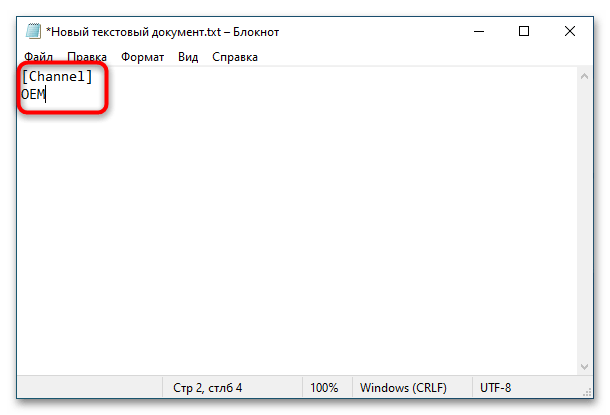
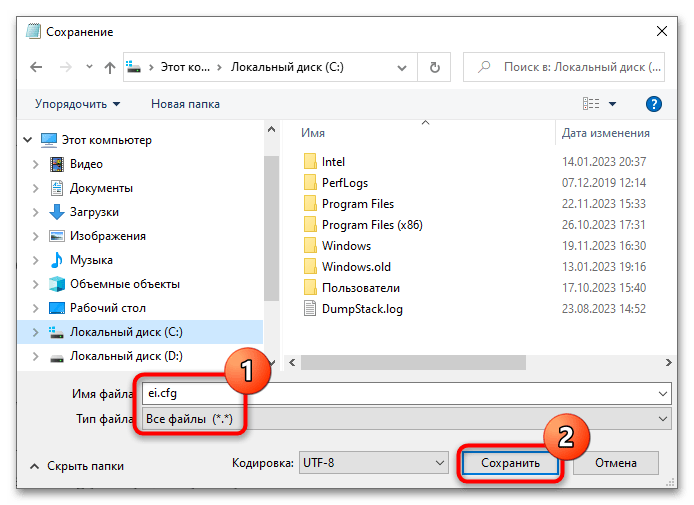

После этого можно будет пробовать устанавливать Windows 10. Ошибка должна исчезнуть.
Способ 3: Устранение ошибки при установке Windows
Решение может оказаться эффективным в случае возникновении ошибки при установке Windows 10 на старый компьютер или виртуальную машину «Hyper-V» с объемом оперативной памяти ниже минимального – 1 ГБ для 32-битной и 2 ГБ для 64-битной системы. Если установка выполняется на ВМ, просто выделите ей больше ресурсов памяти, а в случае установки хостовой системы предварительно создайте на жестком диске файл подкачки.
- Если жесткий диск уже разбит на разделы, сразу после получения ошибки закройте окно с сообщением и нажмите комбинацию клавиш Shift + F10, чтобы открыть «Командную строку».
- Выполните в консоли команду
wpeutil createpagefile /path=D:\pf.sys, после чего продолжите установку системы в обычном режиме.
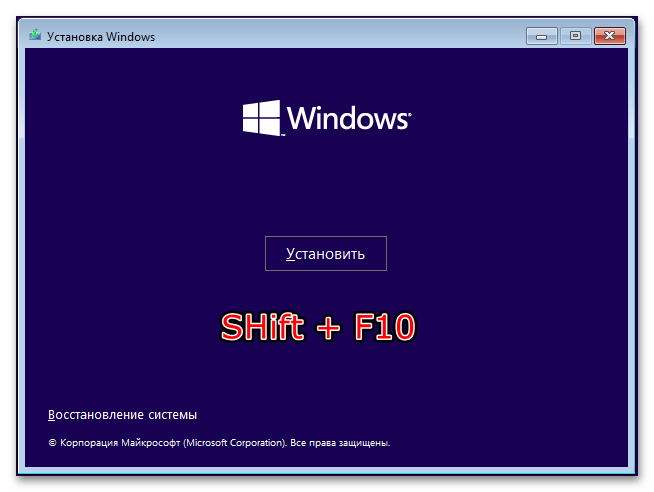
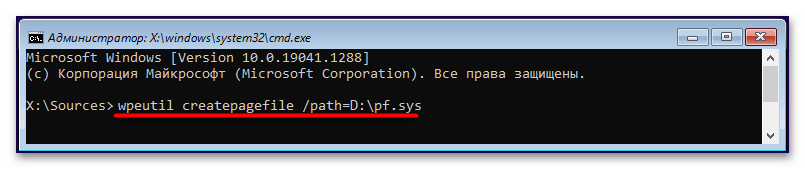
Ошибка «Не удалось найти лицензионное соглашение» при установке на слабое железо возникает достаточно редко. Более типичной она является для установки на «Hyper-V» с ограниченным объем выделенной ОЗУ.
Способ 4: Использование другого USB-порта
В некоторых ситуациях помогает переподключение установочной флешки к другим USB-портам. Лучше всего подключать накопитель к задней панели системного блока и без использования переходников и разветвителей (USB-хабов). Если флешка подключалась к USB-разъему версии 2.0, подключите ее в разъем USB 3.0, и наоборот. Также рекомендуется отключить все неиспользуемые USB-устройства.
Способ 5: Устранение ошибки в VMware Workstation
Отдельного внимания заслуживает ошибка «Не удалось найти лицензионное соглашение» при установке Windows 10 на виртуальную машину VMware Workstation. При создании ВМ этот гипервизор добавляет в список оборудования дисковод флоппи, к которому иногда обращается установщик Windows в поиске лицензионного файла. Поскольку дисковод пуст, и возникает описанная ошибка. Чтобы избавиться от нее, зайдите в настройки виртуальной машины и удалите Floppy из списка оборудования.
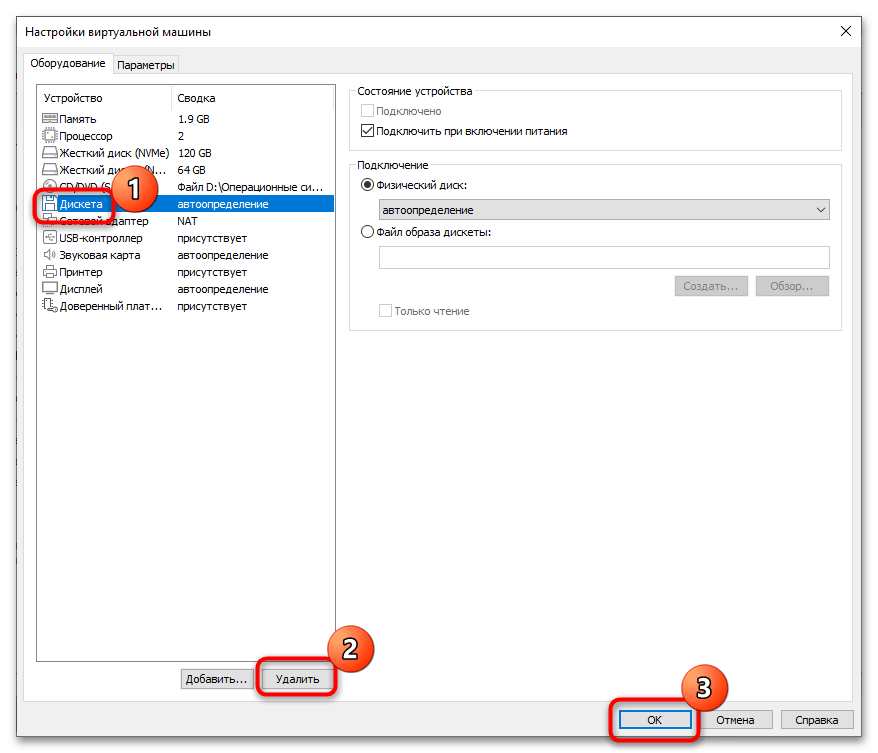
Дополнительно можно порекомендовать не указывать путь к установочному ISO-образу Windows при создании новой виртуальной машины, а выбрать вместо этого опцию «Я установлю операционную систему позже», после чего в настройках ВМ подключить ISO к виртуальному CD/DVD вручную.
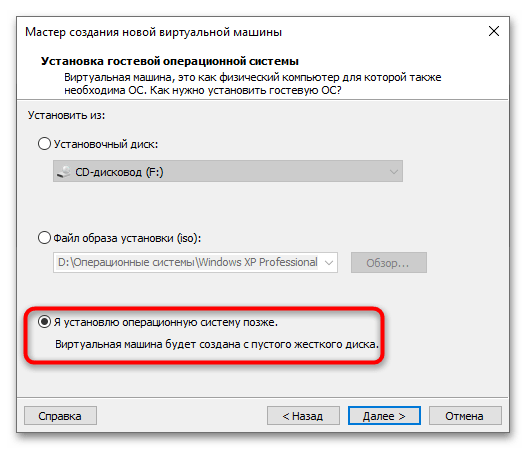
Наконец, если ошибка возникла при установке на виртуальную машину VMware Workstation Windows 10 редакции Evaluation, решением проблемы может стать отключение ВМ от интернета либо переключение сетевого режима с «NAT» на «Bridged» или «Host Only».
Дополнительные решения
В большинстве случаев устранить ошибку удается одним из приведенных выше способов. Дополнительно можно попробовать следующие решения:
- Если для создания установочной флешки с Windows 10 использовалась малоизвестная программа, запишите дистрибутив на флешку с использованием хорошо проверенных и заслуживших доверие программ. Например, Rufus или Media Creation Tool.
Подробнее:
Как пользоваться Rufus
Программы для создания загрузочной флешки - Проверьте флешку и жесткий диск на предмет наличия логических и физических ошибок. Для поиска ошибок файловой системы можно воспользоваться встроенной утилитой «ChkDsk», а для выявления повреждений секторов лучше использовать стороннее приложение, такое как Victoria. Ознакомиться с инструкциями по использованию этих инструментов можете по ссылкам ниже.
Подробнее:
Восстанавливаем жесткий диск программой Victoria
Проверка флешек на ошибки - Сбросьте настройки BIOS. Самый простой способ это сделать – полностью отключив компьютер от сети питания, вытащить питающую BIOS батарейку CMOS на 10-15 минут.
Подробнее: Сбрасываем настройки BIOS
- В редких случаях ошибка может появляться при установке Windows 10 на ноутбук, работающий от аккумулятора. Подключите портативный компьютер к сети питания.
- Если в BIOS включена опция «Secure Boot», отключите ее либо используйте режим UEFI. О режиме UEFI, также о его включении читайте по ссылкам ниже:
Подробнее:
UEFI или Legacy: что лучше для Windows 10
Как включить UEFI в БИОС
Как создать загрузочную флешку с Windows 10 для UEFI - Исключите неисправности оперативной памяти. Для проверки состояние ОЗУ можно использовать штатную утилиту «mdsched» или стороннюю программу Memtest86.
Подробнее: Как проверить оперативную память в Windows 10

Наша группа в TelegramПолезные советы и помощь
При установке любого программного обеспечения пользователю традиционно предлагается принять лицензионное соглашение, и операционная система Windows здесь не является исключением, как не являются исключением возникающие в процессе обращения к файлу лицензии ошибки. Так, если установщику не удается загрузить или прочитать поставляемые вместе с дистрибутивом файл лицензии, пользователь получает ошибку следующего содержания:
Ошибка «Не удалось найти лицензионное соглашение» при установке Windows
Несмотря на то, что причины этой ошибки могут быть самые разные, ее устранение в большинстве случаев не представляет особой сложности. Чаще всего неполадка вызывается повреждением файлов установки во время создания загрузочной флешки, но проблема может скрываться и в самом дистрибутиве системы, особенно если это кастомизированная сборка. Нельзя исключать и повреждения файловой системы или физической памяти накопителя.
Итак, что можно и нужно сделать, если вам довелось столкнуться с этой ошибкой? Для начала следует исключить вероятность сбоя – нажмите в окне с сообщением «ОК» и повторите шаги установки. Возможно, вам повезет, и ошибка более не повториться. В противном случае рекомендуем придерживаться следующих рекомендаций:
● Подключите установочную флешку в другой порт, лучше всего к задней панели. Избегайте использования хабов.
● Вычислите хэш дистрибутива и сравните его с его контрольной суммой, указанной на том сайте, с которого вы его скачали. Если хэши не совпадают, значит скачанный ISO поврежден.
● Перезапишите загрузочный носитель, можно с использованием другой программы. Лучше всего для записи загрузочных флешек подходит Rufus или Media Creation Tool от Microsoft.
● Ошибка может быть вызвана несоответствием редакции системы в файле ei.cfg и ключа в файле pid.txt. В этом случае поможет такое решение. На флешке или в файле ISO-образа нужно зайти в папку sours и создать в ней текстовый файл, вставить в него строки следующее содержимое:
[Channel]
OEM
а затем сохранить это файл как ei.cfg. Если в папке sours уже имеется файл ei.cfg, откройте его Блокнотом и убедитесь, что в нем прописан указанный выше тест. Если вместо OEM в нем указано Retail, замените его на OEM.


● Проверьте флешку флешку с записанным на нее дистрибутивом Windows на предмет ошибок файловой системы, выполнив в командной строке или PowerShell команду chkdsk X: /f, где X – буква флешки. Для поиска и обхода физических повреждений флеш-памяти лучше использовать специализированные сторонние программы, например, Victoria. Как вариант, используйте для записи образа с Windows другую флешку.
● Если установка выполняется в режиме UEFI, попробуйте включить или, напротив, отключить функцию безопасной загрузки (Secure Boot).
● Сбросьте настройки BIOS.
И последнее. Столкнуться с ошибкой «Не удалось найти лицензионное соглашение» можно при попытке установить ритейл-дистрибутив Windows 10 LTSC с просроченной или заблокированной лицензией. Установить такую систему можно, но только в обход – путем развертывания из WIM- или ESD-файла средствами Dism или специального программного обеспечения.
При установке операционной системы Windows 10/11 или Windows Server 2022/2019/2016 на физический хост (компьюте) или в виртуальную машину Hyper-V или VMware вы можете столкнуться с ситуацией, когда установка Windows с установочного образа прерывается после выбора редакции Windows с ошибкой:
The installation was canceled.
Windows cannot find the Microsoft Software License Terms. Make sure the installation sources are valid and restart the installation.

В русской версии Windows ошибка выглядит так:
Установка Windows отменена.
Не удалось найти лицензионное соглашение. Проверьте, что источник установки указан правильно и перезапустите установку.

После нажатия ОК, выполняется перезагрузка компьютера и повторный запуск установки Windows, ошибка «Не удалось найти лицензионное соглашение» при этом повторяется. И так по кругу.
Данная ошибка, как оказалась, может быть связана с несколькими совершенно различными причинами. Рассмотрим их все по отдельности
Ошибка при установке Windows в виртуальную машину Hyper-V:
Если вы устаналиваете Windows 10/11 или Windows Server 2016/2019 (и более старых версий ОС) в виртуальную машину, убедитесь, что вы выделили данной ВМ достаточно оперативной памяти. В моем случае, на сервере Hyper-V для ВМ было выделено всего 512 Мб памяти и включена опция использования динамической памяти (Enable Dynamic memory) с возможной ситуацией Memory overcommitment. Увеличьте размер выделенной ВМ памяти хотя бы до 1024 Мб, отключите Dynamic Memory и перезапустите процесс установки Windows.
Также в комментариях несколько человек написало, что им помогло уменьшение размер оперативной памяти для ВМ с 4096 до 2048 ГБ.

Также попробуйте отключить вашу Windows ВМ от виртуального коммутатора Hyper-V, на котором разрешено подключение к Интернету.
Примечание. В качестве небольшого обходного решения, можно воспользоваться таким трюком. Перед началом установки Windows нажмите сочетание клавиш Shift+F10 и в окне командной строки выполнить команду, создающую файл подкачки:
wpeutil createpagefile /path=C:\pf.sys
. После этого переключитесь в окно установки и начните установку Windows. Установка должна продолжится без ошибок даже при маленьком объеме памяти.
Ошибка при установке Windows на физический компьютер или сервер:
Если ошибка возникает при установке Windows непосредственно на железо (на компьютер, ноутбук), а не в виртуальную машину, убедитесь, что на физическом хосте установлено достаточное количество оперативной памяти. Если памяти достаточно, скорее всего проблема с самим установочным образом (дистрибутивом) Windows (возможно он поврежден, и стоит попробовать воспользоваться другим диском или образом), либо проблема в несоответствии редакции продукта в файле ei.cfg и ключа продукта в файле pid.txt. В этом случае можно на установочном диске (ISO образе) Windows в каталоге \sources\ создать текстовый файл с именем ei.cfg и следующим содержимым:
[Channel] OEM
Если в этой папке уже есть файл ei.cfg, нужно смените значение Channel с Retail на OEM (т.к. похоже, что вы пытаетесь установить Enterprise редакцию с розничного дистрибутива Windows). Список редакций в ISO образе Windows можно получить так (где D: путь к приводу, в который смонтирован ISO образ Windows или установочная USB флешка):
DISM /Get-WimInfo /WimFile:"D:\sources\install.esd"
Необходимо вручную отредактировать ISO файл установочного образа Windows с помощью любого ISO редактора (WinISO), добавив указанный файл и перезаписать образ на установочный DVD / USB диск.
Либо можно указать ключ установки Windows так:
setup.exe /pkey XXXXX-XXXXX-XXXXX-XXXXX-XXXXX
Ошибка при установке Windows в виртуальную машину VMware:
При установке Windows в качестве гостевой ОС в виртуальную машину VMware Workstation/Player/Fusion также может появится ошибка “Не удалось найти лицензионное соглашение”. Десктопные гипервизоры VMware при создании ВМ по умолчанию добавляют в оборудование виртуальный флоппи-дисовод (Virtual Floppy Drive) драйв. Установщик Windows может пытаться искать лицензионный файл на этом устройстве.
Чтобы избавиться от проблемы, просто удалите Virtual Floppy Drive из оборудования виртуальной машины или отключите опцию Connect at power on.

Другие возможные решения проблемы в VMware Workstation:
- При создании ВМ не указывайте пусть к установочному ISO образу Windows, а выберите опцию “
I will install the operating system later
”; - Подключите установочный iso образ Windows в виртуальный CD/DVD привод после создания ВМ;
- Загрузите ВМ с установочного диска и начните установку Windows.
Отключите вашу виртуальную ВМ от интернета. Для этого в натсройках сетевой карты ВМ измените режим подключения к сети с NAT на Bridged или Host Only.

В резульате при установке Windows не будет подключатьтся в сеть для проверки лицензии (была такая проблема при установке ознакомительной Evaluation редакции Windows Server).
Программе установки не удалось найти лицензионное соглашение
В данной статье рассмотрим ошибку, возникающую при установке Windows: «Программе установки не удалось найти лицензионное соглашение.«.

Решения:
1) Проверьте дату и время в BIOS, установите правильные значения.
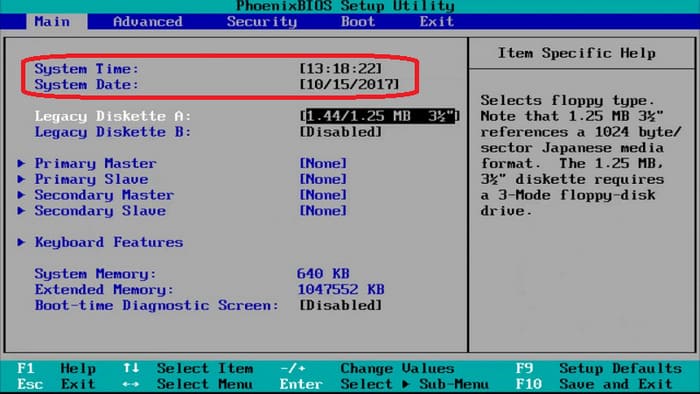
2) Попробуйте заново записать установочный дистрибутив с помощью приложения от Novicorp — WinToFlash Lite.
3) Если на ПК установлено несколько жестких дисков, иногда помогает физически отключить лишние диски, оставив только системный диск.
Лицензионный ключ активации Windows от
301
Похожие статьи
Получайте первыми лучшие скидки и свежие новости!

